![[Ultimi Metodi] Come riparare SD card danneggiata e recuperare dati](https://mnd-assets.mynewsdesk.com/image/upload/ar_16:9,c_fill,dpr_auto,f_auto,g_xy_center,q_auto:good,w_746,x_640,y_360/finfmmdnv2sytvocxdvv)
Post -
[Ultimi Metodi] Come riparare SD card danneggiata e recuperare dati
Come posso riparare una scheda Micro SD danneggiata? Cosa farai quando la tua scheda SD è danneggiata o non legge? Segui la navigazione dei contenuti, otterrai una guida chiara per riparare la scheda SD danneggiata da solo:
La scheda SD, nota anche come scheda di memoria, è un dispositivo minuscolo, portatile e funzionale, ampiamente utilizzato come memoria "a piedi" in più dispositivi, come fotocamere digitali, telefoni Android, tablet, ecc., Per estendere le capacità di archiviazione.
Tuttavia, poiché la scheda SD è spesso collegata e scollegata, soprattutto senza un'espulsione sicura, è probabile che causi danni al file system o settori danneggiati sulla scheda.
Non preoccuparti se la tua scheda di memoria SD diventa inaccessibile o se la scheda SD è danneggiata e illeggibile. Controlla i sintomi e raccogli immediatamente le correzioni giuste per la riparazione della scheda SD danneggiata/danneggiata. Questo video ti ha fornito cinque suggerimenti avanzati da seguire.
Metodo 1. Ricollegare la scheda SD - cambiare lettore di schede SD, porta USB o nuovo computer
Si applica a: correzione della scheda SD non leggibile o non rilevata da computer, fotocamera, ecc. dispositivi.
A volte, è probabile che problemi di connessione o problemi di alimentazione causino problemi illeggibili sulla scheda SD. Prima di tutto, è meglio escludere i fattori esterni che possono essere risolti con pochi accorgimenti.
Passaggio 1. Scollega e ricollega la scheda SD al PC.
Passaggio 2. Se la scheda SD non viene visualizzata, prova i seguenti 3 suggerimenti:
1. Cambia un nuovo lettore di schede SD, inserisci la scheda SD e collegalo al PC.
2. Cambia la porta USB e ricollega la scheda SD al computer.
3. Collega la tua scheda SD a un altro nuovo computer.
Successivamente, controlla se la tua scheda SD viene visualizzata o è leggibile. Se sì, passa a recupero della scheda SD corrotta o danneggiata sezione alla fine di questa pagina per riportare immediatamente tutti i tuoi file importanti.
Se non viene visualizzato nulla, continua con le seguenti correzioni.
Metodo 2. Modificare o assegnare una nuova lettera di unità alla scheda SD
Si applica a: scheda SD non leggibile, errore non visualizzato.
Collega la tua scheda SD al tuo computer, se non hai visto la lettera di unità della tua scheda SD in Gestione disco, è perché la sua lettera di unità è in conflitto con altre unità. In questo caso, il computer non rileverà la scheda SD e la scheda SD si comporterà come danneggiata o diventerà illeggibile.
La modifica o l'assegnazione di una nuova lettera di unità alla scheda SD in Gestione disco risolverà questo errore. Aggiungi una nuova lettera di unità alla tua carta con i seguenti passaggi:
Passaggio 1. Premi i tasti Win + X e fai clic su "Gestione disco".
Passaggio 2. Fai clic con il pulsante destro del mouse sulla scheda SD e seleziona "Cambia lettera e percorsi di unità...".
Passaggio 3. Fai clic su "Aggiungi" o "Cambia", seleziona una nuova lettera di unità per la scheda SD. Fai clic su "OK" per confermare.
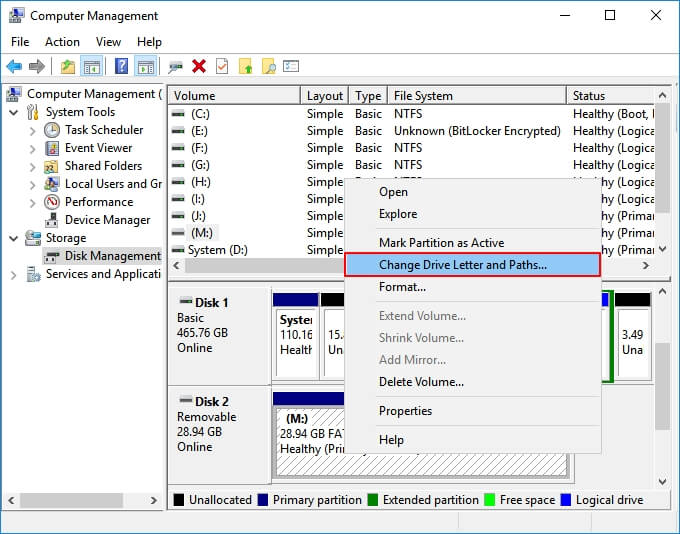
Metodo 3. Eseguire CHKDSK per riparare e riparare il file system della scheda SD danneggiato
Si applica a: correggere il danneggiamento del file system della scheda SD o il problema dei settori danneggiati.
La scheda SD ha una durata limitata, come altri dispositivi di archiviazione rimovibili. Cresceranno settori danneggiati o il file system potrebbe danneggiarsi dopo un lungo periodo di utilizzo.
Il comando CHKDSK troverà errori di danneggiamento del file system della scheda SD e rimuoverà i settori danneggiati. Questo è anche il modo più applicabile per riparare una scheda SD danneggiata senza formattazione.
Nota: Si spera che l'esecuzione di chkdsk possa riparare il file system danneggiato, tuttavia, può anche comportare la perdita totale di dati. Quindi, esegui il ripristino dei dati in anticipo, quindi continua con il metodo CMD.
Passaggio 1. Collega la scheda SD al computer con un lettore di schede.
Passaggio 2. Digita cmd nella casella di ricerca, fai clic con il pulsante destro del mouse su Prompt dei comandi e seleziona "Esegui come amministratore".
Passaggio 3. Digita chkdsk F: /f /r /x e premi Invio.
- "F:" indica la lettera di unità della scheda SD danneggiata che si desidera riparare.
- "/f" serve per correggere eventuali errori trovati.
- "/r" serve per individuare i settori danneggiati e recuperare tutte le informazioni leggibili.
- "/x" serve per forzare lo smontaggio del volume che stai per controllare prima che l'utilità inizi una scansione.
Passaggio 4. Digita exit al termine del processo di verifica e correzione.
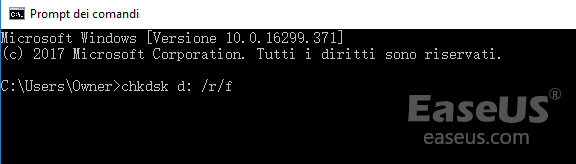
Dopo aver completato tutti questi passaggi, se nella finestra di comando viene visualizzato "Windows ha apportato correzioni al file system", congratulazioni. La scheda SD danneggiata è stata riparata correttamente, puoi visualizzare e utilizzare nuovamente i tuoi dati.
Metodo 4. Riparare la scheda SD danneggiata con il controllo degli errori
Si applica a: correzione del problema della scheda SD non apribile o inaccessibile a causa di un errore del dispositivo.
Un altro modo pratico per correggere l'errore danneggiato della scheda SD è eseguire il controllo degli errori di Windows. Segui i passaggi seguenti per riparare da solo la scheda SD danneggiata:
Passaggio 1. Collega la scheda SD al PC.
Passaggio 2. Premi Windows + E per aprire Esplora risorse.
Passaggio 3. Fai clic con il pulsante destro del mouse sulla scheda SD e aprirne le proprietà.
Passaggio 4. Vai alla scheda Strumenti e fai clic sul pulsante Verifica.
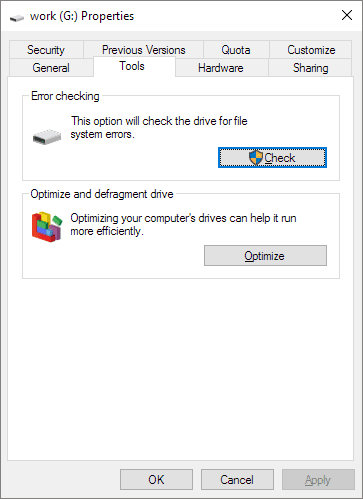
Lascia che il processo di scansione completi e chiuda la finestra di scansione una volta terminata.
Successivamente, potresti essere in grado di aprire e visualizzare nuovamente i file della scheda SD. Se non viene visualizzato nulla, passa alla sezione di recupero dati della scheda SD per ripristinare tutti i file della scheda SD.
Ci sono altri 5 metodi, visita:

Related links
- I 10 migliori software gratuiti per recuperare foto
- Gratis | Come recuperare file Excel danneggiato (.XLS/.XLSX)
- Come recuperare i file dopo la reinstallazione di Windows 11/10/8/7?
- Come recuperare file persi durante lo spostameto (copia/taglia + incolla)
- Come Recuperare File Nascosti da Virus su chiavetta USB
- Come Recuperare Foto da Scheda SD Danneggiata
